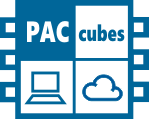Namen des Controllers ändern
1. Über die freie Software PuTTY können Sie eine Verbindung zum Controller herstellen. Laden Sie diese dafür unter folgendem Link herunter: http://www.chiark.greenend.org.uk/~sgtatham/p???utty/download.html
2. PuTTY.exe ausführen
3. HostName oder IP-Adresse des Controllers eingeben (bei Werkseinstellung: 192.168.200.11)
4. Bestätigen mit „Open“
5. Einloggen als „root“ > Enter
6. Passwort eingeben: „root“ > Enter
7. Befehl „hostname“ eingeben > Enter
8. Befehl „mc“ eingeben > Enter
9. Folgendes Fenster öffnet sich:
10. Zur Datei xpac6-arm-usd40.cmd navigieren
Pfad: /../home/mericon/vickysystem/ xpac6-arm-usd40.cfd
11. .cfg-Datei auswählen und F4 drücken, um den Namen zu bearbeiten
12. Neuen Namen eingeben
13. Zum Speichern F2 drücken
14. Stg+O drücken um wieder in die Konsole zu gelangen
15. Damit die Änderung in der Steuerung korrekt übernommen wird, muss die Steuerung mit dem Befehl „reboot“ neu gestartet werden
16. Der Name wurde nun geändert
17. Zu sehen ist dies z. B. im Fenster „Logon to Target System“ in PACstudio (max. 12 Zeichen werden angezeigt)